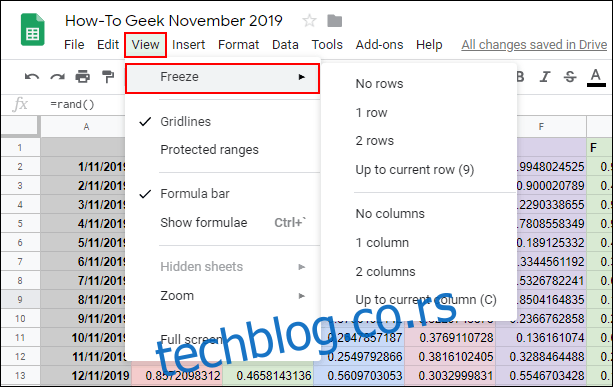Што је већи број редова и колона у табели Гоогле табела, она може постати гломазнија. Замрзавање или скривање редова и колона може учинити вашу табелу лакшом за читање и навигацију. Ево како.
Преглед садржаја
Замрзните колоне и редове у Гоогле табелама
Ако замрзнете колоне или редове у Гоогле табелама, то их закључава на месту. Ово је добра опција за коришћење са табелама са великим бројем података, где можете да замрзнете редове или колоне заглавља да бисте лакше читали своје податке.
У већини случајева, желећете да замрзнете само први ред или колону, али можете да замрзнете редове или колоне одмах после првог. За почетак, изаберите ћелију у колони или реду који желите да замрзнете, а затим кликните на Поглед > Замрзни у горњем менију.
Кликните на „1 колона“ или „1 ред“ да бисте замрзнули горњу колону А или ред 1. Алтернативно, кликните на „2 колоне“ или „2 реда“ да бисте замрзнули прве две колоне или реда.
Такође можете да кликнете на „До тренутне колоне“ или „До тренутног реда“ да бисте замрзнули колоне или редове до изабране ћелије.
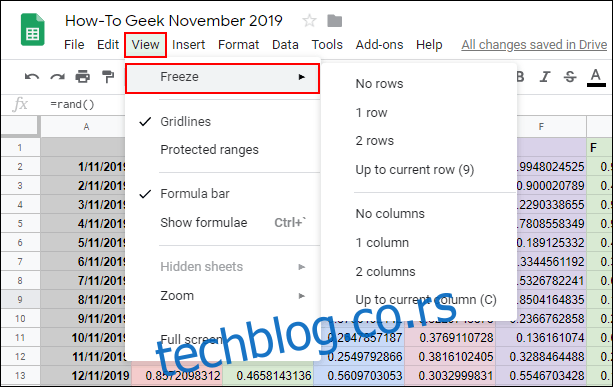
Ако желите да уклоните замрзнуте колоне или редове, кликните на Виев > Фрозен и изаберите „Без редова“ или „Без колона“ да бисте вратили ове ћелије у нормалу.
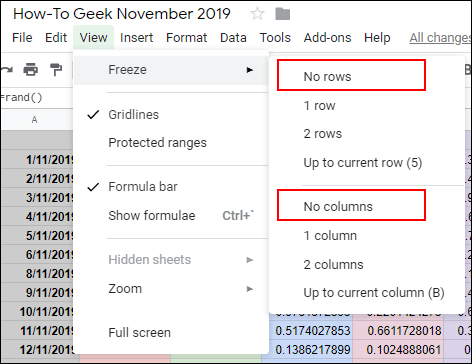 Сакриј колоне и редове у Гоогле табелама
Сакриј колоне и редове у Гоогле табелама
Ако желите да привремено сакријете одређене редове или колоне, али не желите да их потпуно уклоните из табеле Гоогле табела, уместо тога можете да их сакријете.
Сакриј колоне Гоогле табела
Да бисте сакрили колону, кликните десним тастером миша на заглавље колоне за изабрану колону. У менију који се појави кликните на дугме „Сакриј колону“.
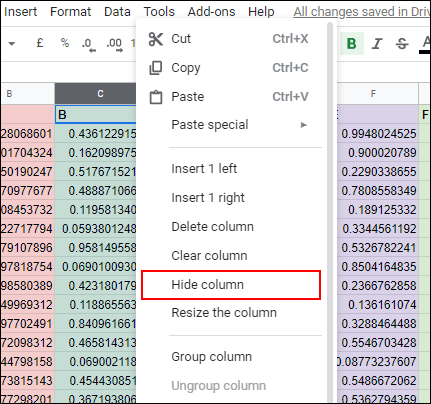
Ваша колона ће тада нестати из видокруга, а стрелице ће се појавити у заглављима колона са обе стране ваше скривене колоне.
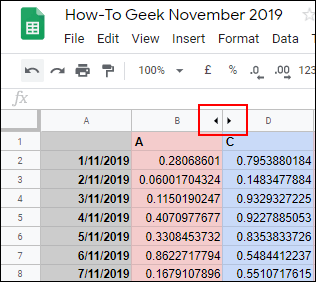
Кликом на ове стрелице ћете открити колону и вратити је у нормалу. Алтернативно, можете да користите пречице на тастатури у Гоогле табелама да бисте сакрили колону.
Кликните на заглавље колоне да бисте га изабрали, а затим притисните Цтрл+Алт+0 на тастатури да бисте га сакрили. Ако изаберете колоне са обе стране вашег скривеног реда, а затим притиснете Цтрл+Схифт+0 на тастатури, касније ћете открити вашу колону.
Сакриј редове Гоогле табела
Слично горе наведеном процесу, ако желите да сакријете ред у Гоогле табелама, кликните десним тастером миша на заглавље реда за ред који желите да сакријете.
У менију који се појави кликните на дугме „Сакриј ред“.
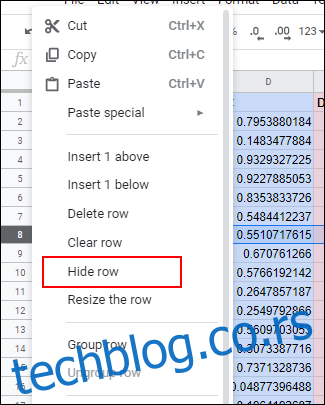
Ваш изабрани ред ће нестати, а супротне стрелице ће се појавити у редовима заглавља са обе стране.
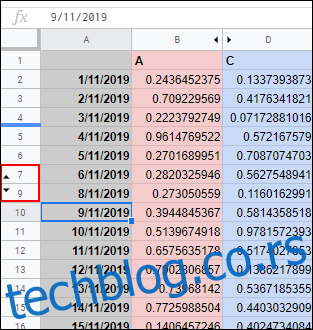
Кликните на ове стрелице да бисте приказали свој скривени ред и вратили га у нормалу у било ком тренутку.
Ако желите да користите пречицу на тастатури, кликните на заглавље реда да бисте га изабрали, а затим притисните Цтрл+Алт+9 да бисте уместо тога сакрили ред. Изаберите редове са обе стране свог скривеног реда и притисните Цтрл+Схифт+9 на тастатури да бисте га касније открили.